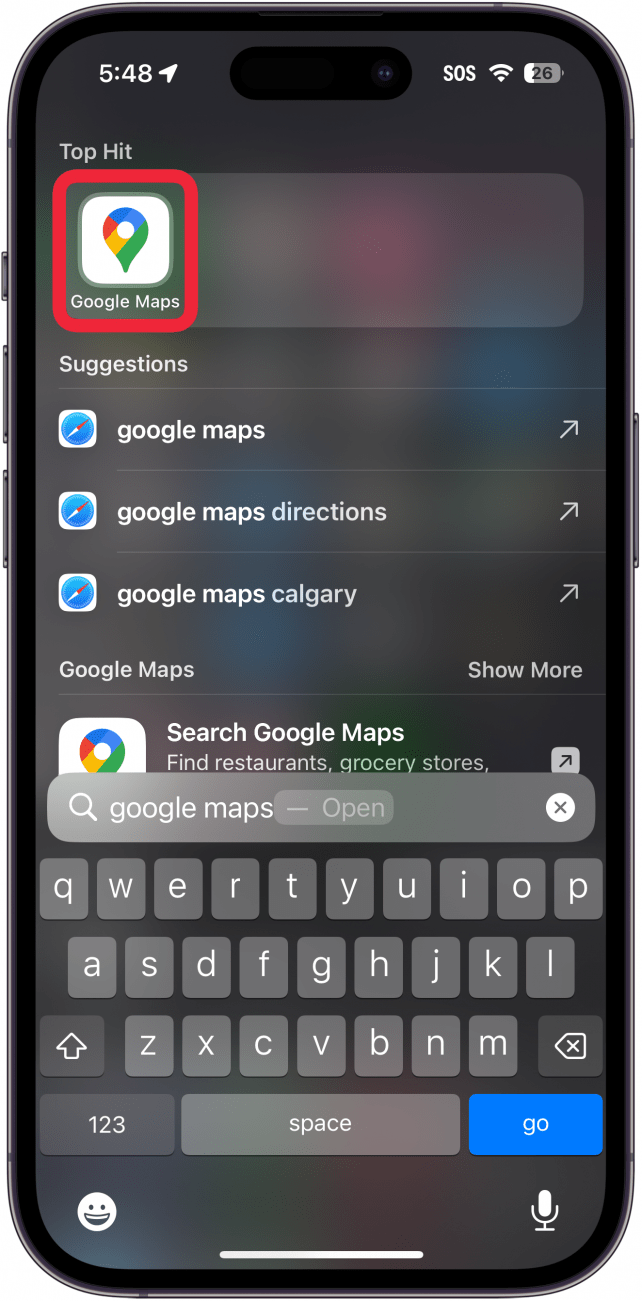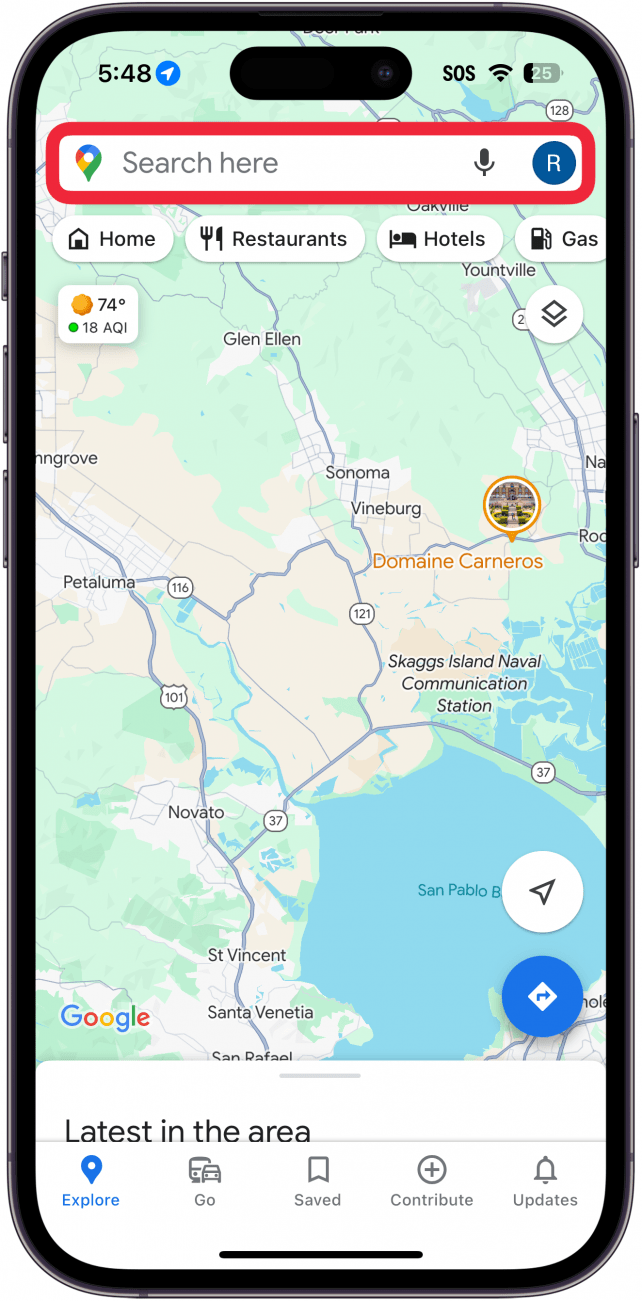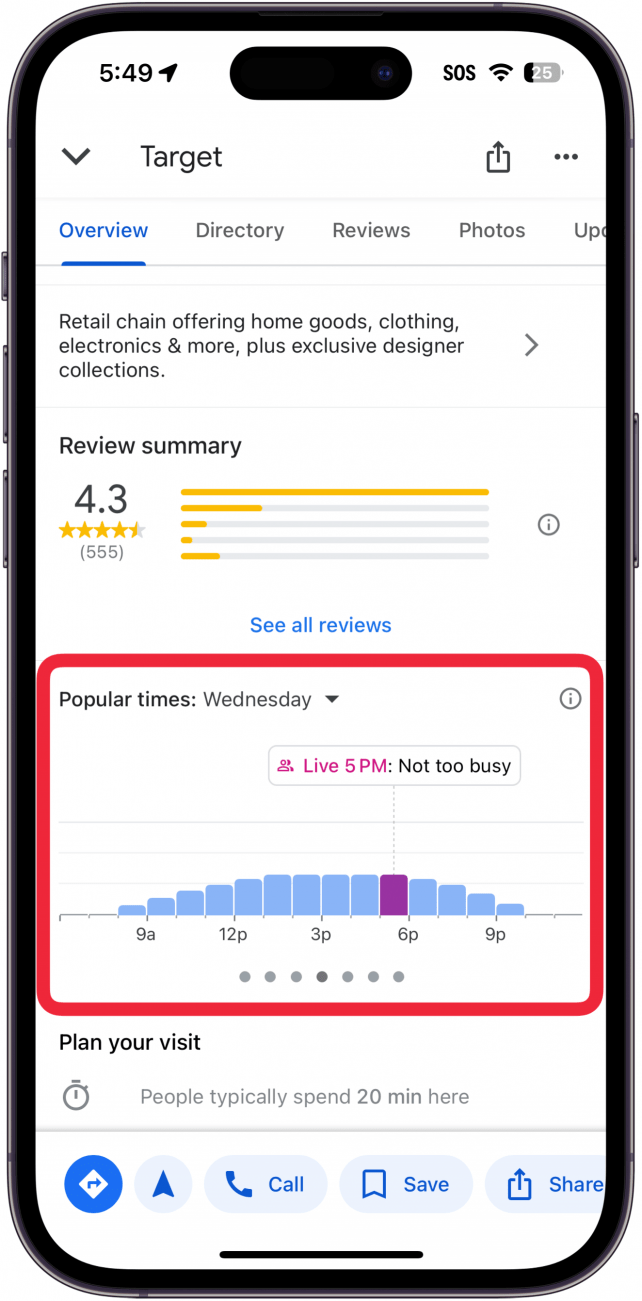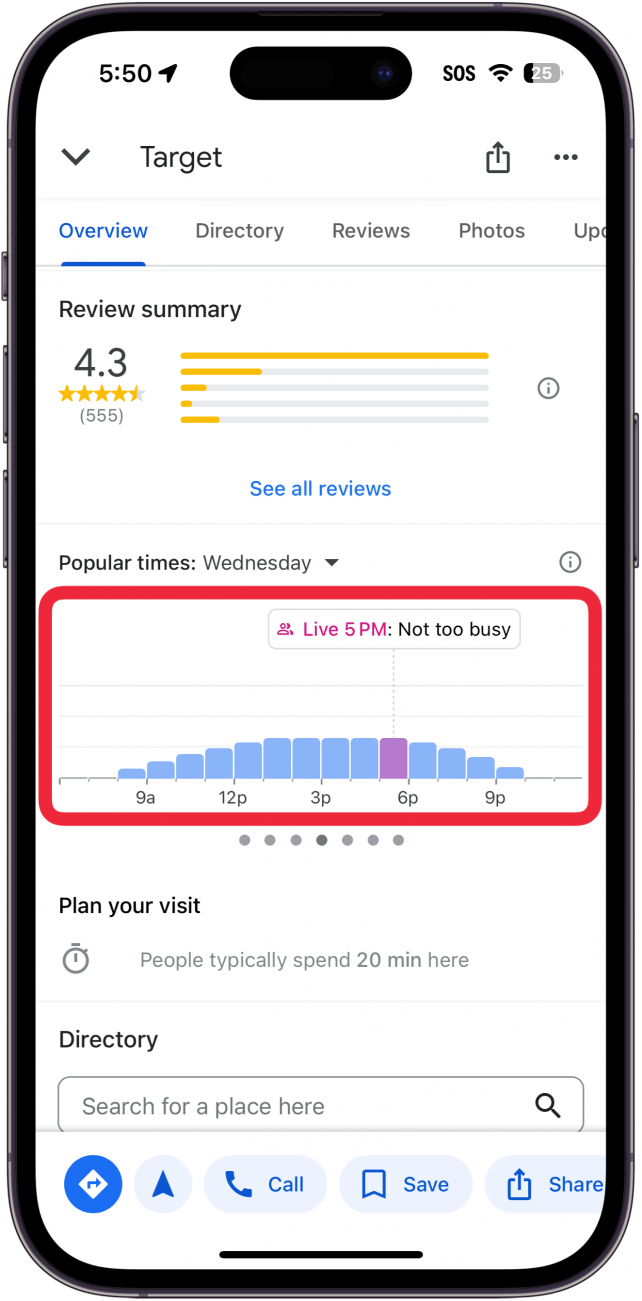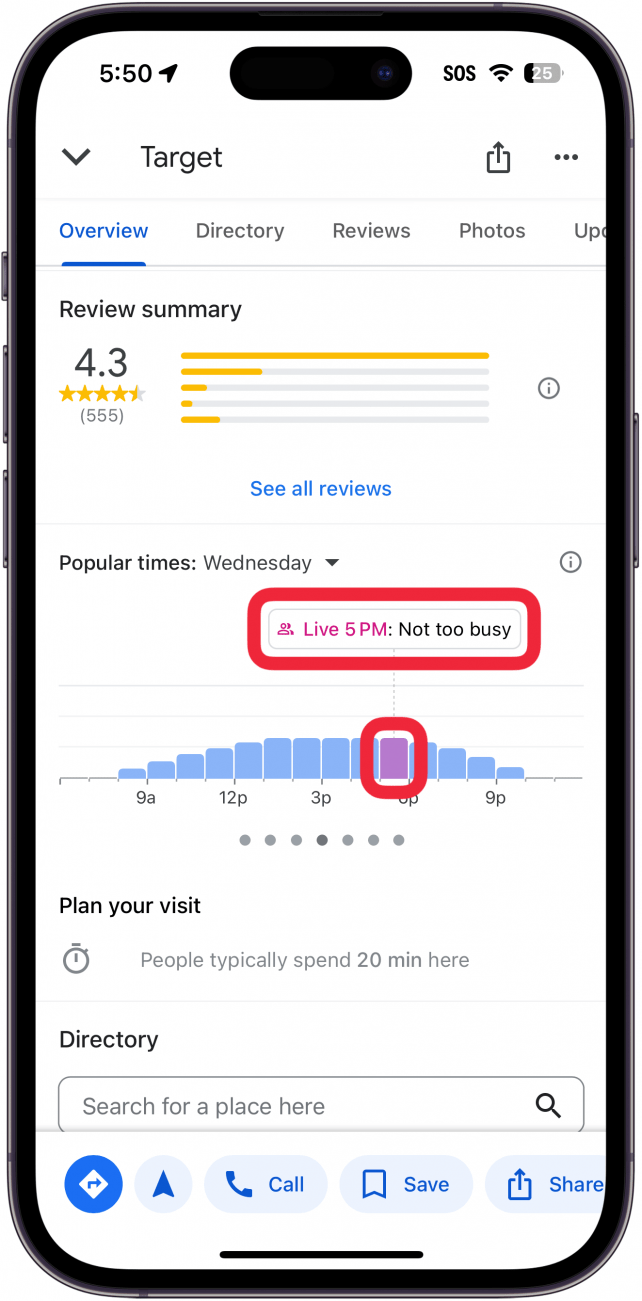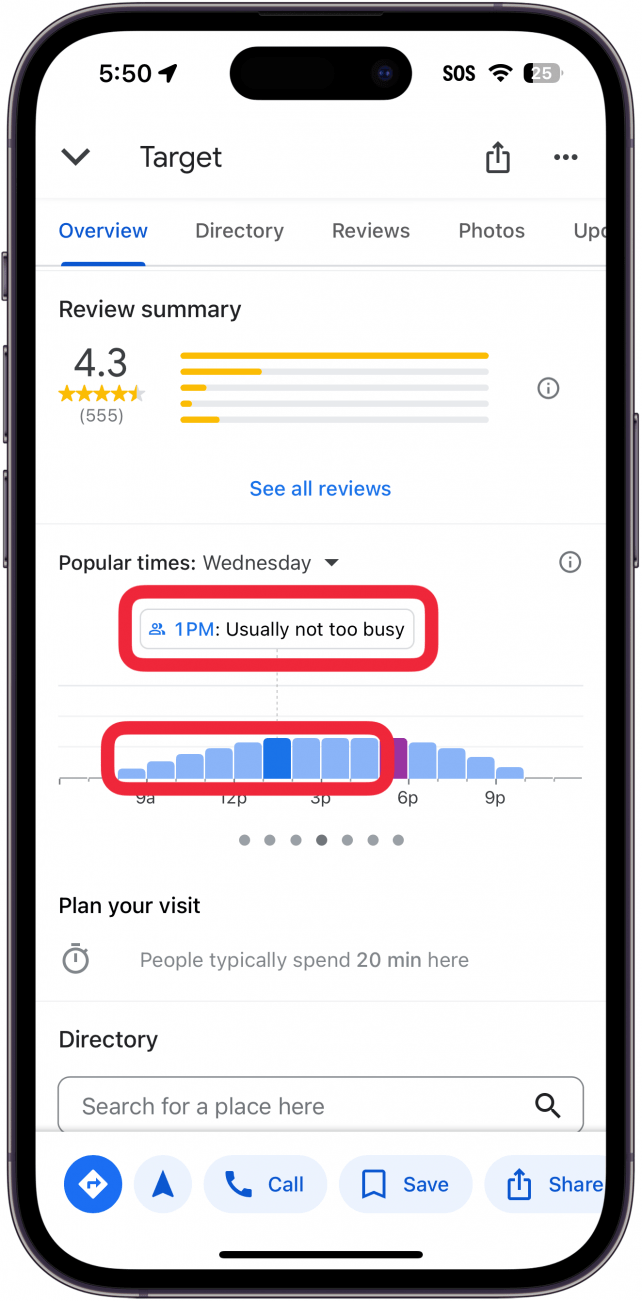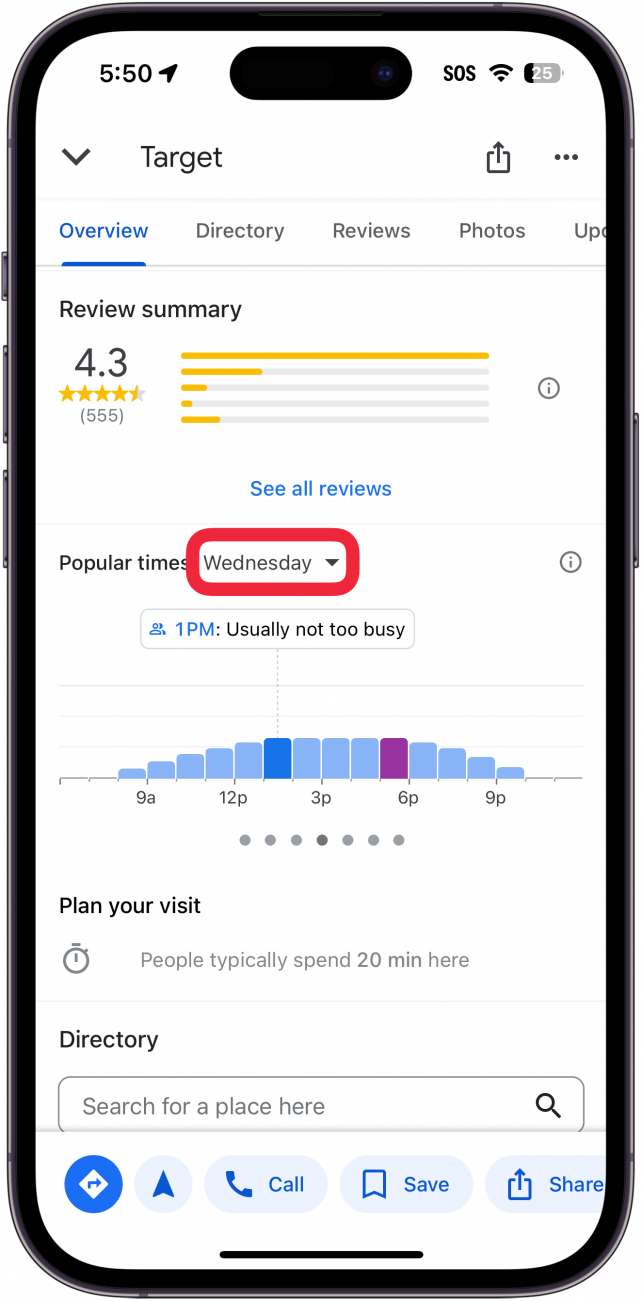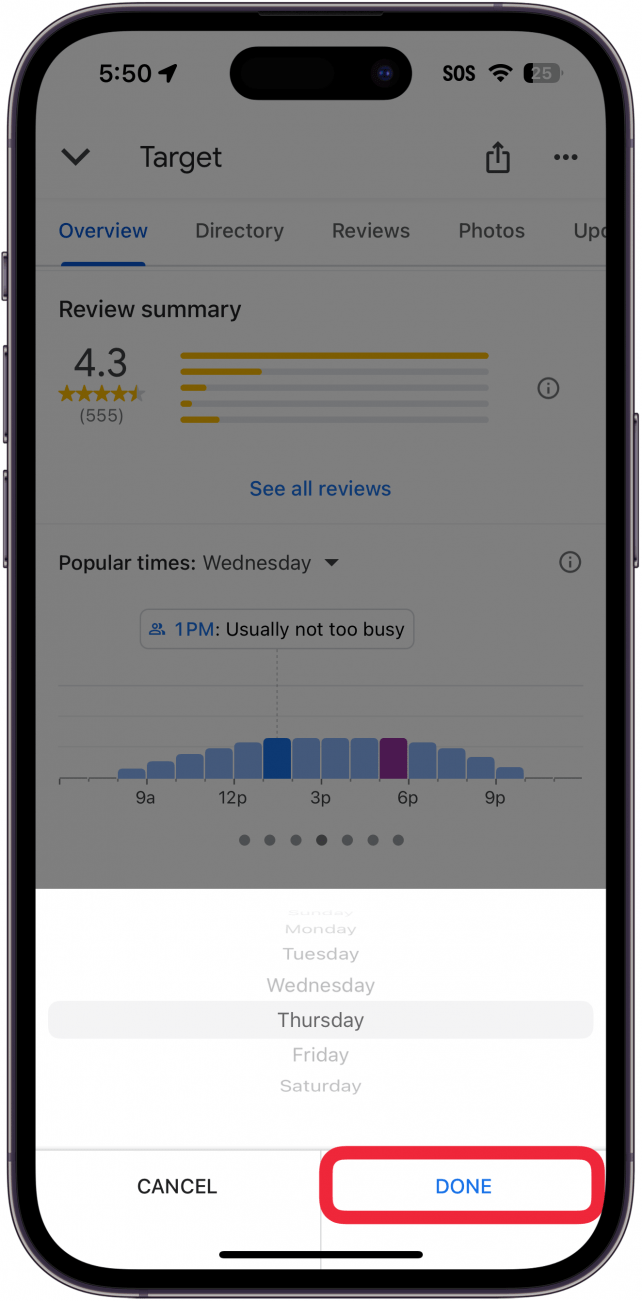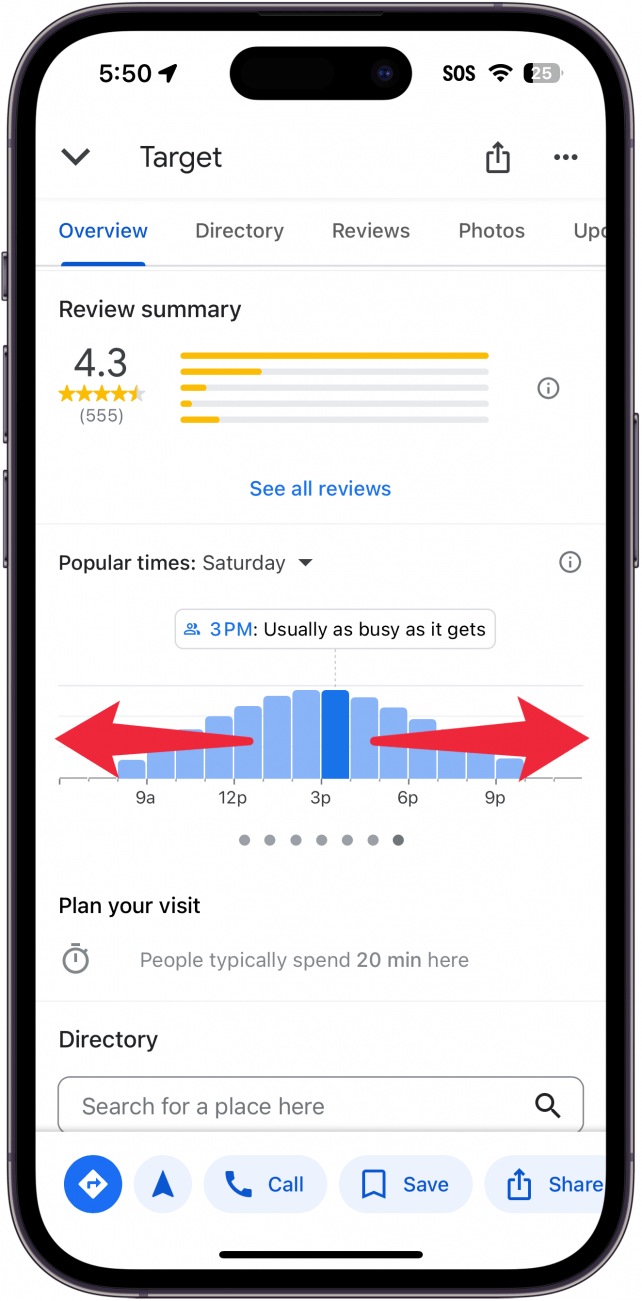お出かけ前に、お気に入りのレストランの混み具合をチェックしたいですか?Googleマップを使えば、そのお店が現在混雑しているかどうか、また最も混雑している時間帯と最も混雑していない時間帯を簡単に確認することができます。Googleマップでお店の混み具合を確認する方法はこちら。
このヒントが気に入る理由
- **家を出る前に、近くのお店やレストランがどれくらい混んでいるかを調べることができます。
- **お気に入りのお店やレストランに行くのに最適な時間を知ることができます。
Googleで混雑状況を確認する方法
システム要件
*このヒントは、iOS 16以降を搭載したiPhoneのGoogleマップアプリで動作します。iOSの最新バージョン](https://www.iphonelife.com/content/how-to-update-to-ios-11-iphone-ipad)へのアップデート方法についてはこちらをご覧ください。
自宅を出る前にお店の混み具合をチェックすれば、時間や手間を省くことができるかもしれません。グーグルはどうやって繁忙度を知るのか?グーグルによると、位置情報履歴を選択したユーザーから匿名のデータを収集し、特定の時間に特定の場所に何人の人が集まっているかを割り出している。Googleに位置情報を利用されたくない場合は、アプリの位置情報サービスを無効にすることができる。ただし、位置情報サービスがないと、Googleマップを使ったナビゲーションができなくなります。iPhoneの旅行に関するヒントやトリックについては、無料の今日のヒントニュースレターをご覧ください。それでは、Googleマップで混雑時間を確認する方法をご紹介します:
 iPhoneの隠れた機能を発見しよう1日1分でiPhoneを使いこなすためのヒント(スクリーンショットとわかりやすい説明付き)を毎日お届けします。
iPhoneの隠れた機能を発見しよう1日1分でiPhoneを使いこなすためのヒント(スクリーンショットとわかりやすい説明付き)を毎日お届けします。
- Googleマップ**を開きます。

- 検索バー**に目的地を入力します。

- レビューまでスクロールダウンする。レビューの下に、人気時間と書かれたセクションがあるはずです。

- グラフの中に、その場所が特定の時間にどれだけ混雑しているかを示す一連の青いバーが見えます。

- ピンクのバー**は現在時刻で、青いバーとの相対的な混み具合を示しています。

- 青いバーのどれかをタップすると、その時間帯にその場所が混雑しているかどうかがわかります。通常はあまり混雑していません、または通常は混雑していますのような説明が表示されます。

- 曜日**をタップすると、別の曜日を見ることができます。

- 曜日をスクロールし、時間を確認したい曜日を選択し、完了をタップします。

- また、左右にスワイプすることで、別の曜日を表示することもできます。

お出かけ前に、お気に入りのレストランの混み具合をチェックしたいですか?Googleマップを使えば、そのお店が現在混雑しているかどうか、また最も混雑している時間帯と最も混雑していない時間帯を簡単に確認することができます。Googleマップでお店の混み具合を確認する方法はこちら。